本文将讲解如何通过Xshell远程连接虚拟机中的Ubuntu,从而不必主系统和虚拟机来回切换。
1. 下载并安装Xshell
先下载并安装合适版本的Xshell rj.baidu.com/soft/detail/15201.html?ald
2. 安装SSH服务
由于xshell远程连接ubuntu是通过ssh协议的,所以,需要给ubuntu安装ssh服务器:
输入 sudo apt-get install openssh-server安装远程ssh服务(若没有ssh,首先要执行sudo apt-get install ssh)
3. 测试主机和虚拟机是否能互相ping通
我们得确认Xshell所在主机和虚拟机是否能ping通,如果不能ping通,那么不会连接成功。
先查看虚拟机ip地址
输入 ifconfig
然后,主机ping虚拟机ip地址:
ping 192.168.202.130
显示能ping通。下面,反过来试试:
先查看主机ip地址:
输入 ipconfig
然后,虚拟机ping主机ip地址:
ping 192.168.73.1
显示也能ping通。这说明了主机和虚拟机互相都能ping通对方。
4. 配置Xshell
点击 新建会话,配置名称和虚拟机ip地址,以及选择连接协议为ssh:
5. 远程连接Ubuntu
可以看到会话中已经有刚才我们新建立的会话,点击连接:
此过程可能会提示连接警告,因为第一次连接的话,由于分配给主机的公钥还没有被SSH认证,所以会提示警告。点击接受并保存。这时SSH会给这个公钥认证,下次,再连接时就不会报这个警告了。
弹出对话框,需要输入用户名,并点击记住用户名:
下面,输入密码,并点击记住密码:
此时,会显示连接成功:
到此,通过Xshell远程连接虚拟机中的Ubuntu就讲解完毕了。








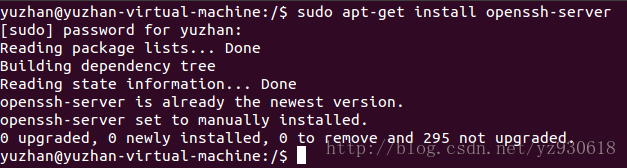
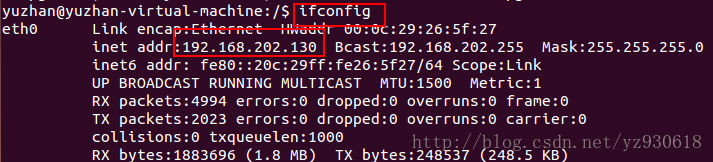
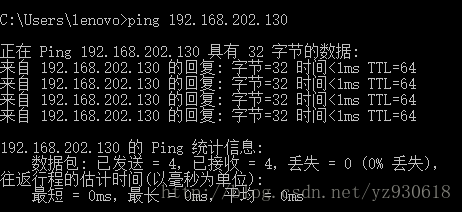
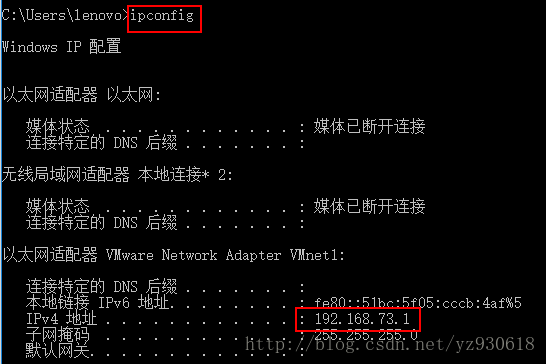
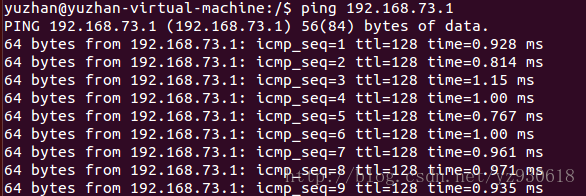
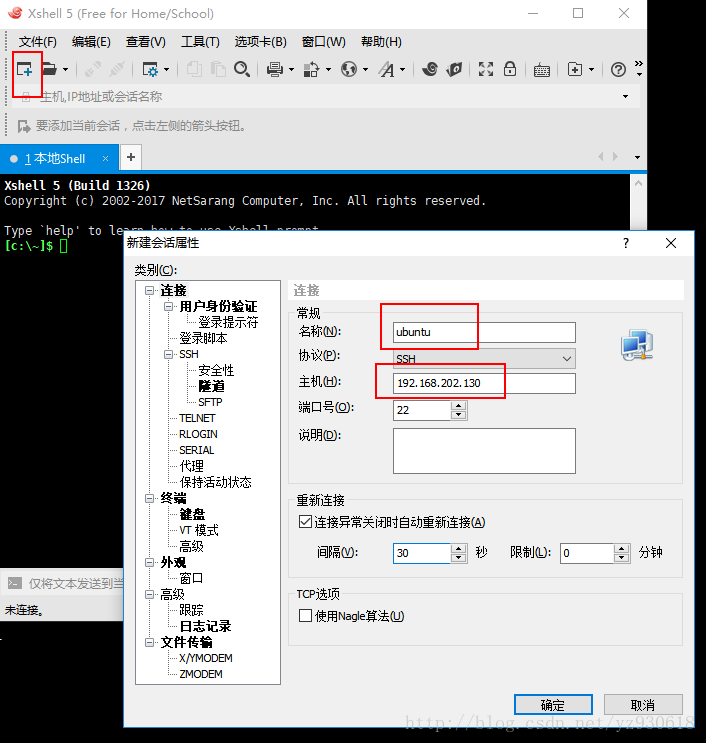

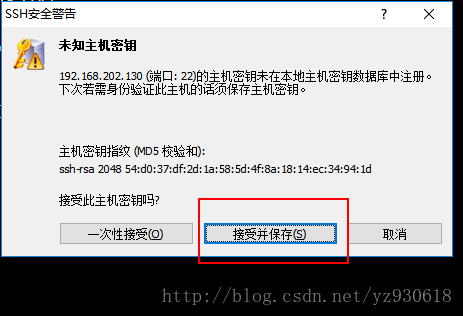
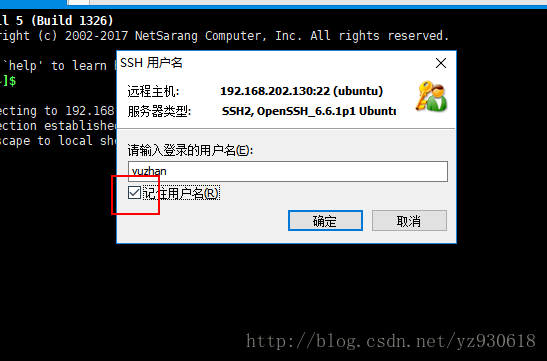
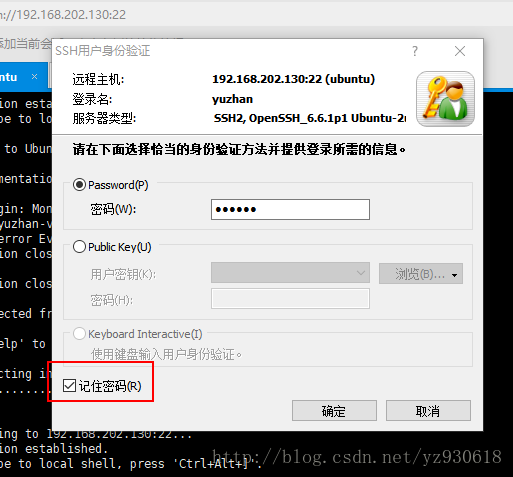
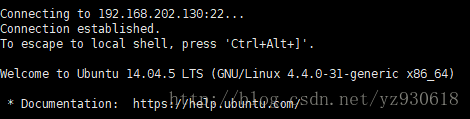
















 717
717

 被折叠的 条评论
为什么被折叠?
被折叠的 条评论
为什么被折叠?








